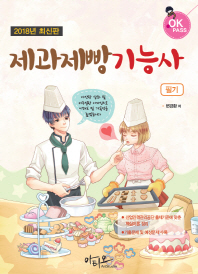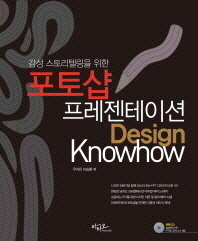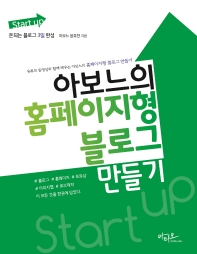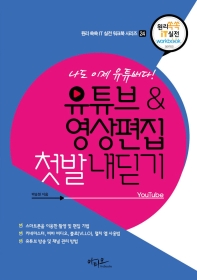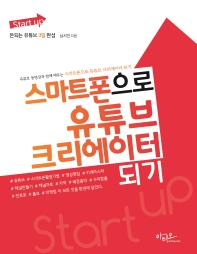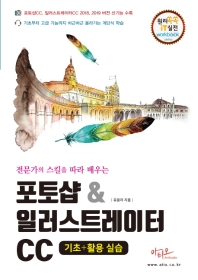목차
Section 01. 일러스트레이터 기본 익히기
실습01. 일러스트레이터 실행과 화면 모양 바꾸기
실습02. 도구와 패널 사용법 익히기
실습03. 새 도큐먼트 만들기 및 파일 저장하기
실습04. 효율적인 작업을 위한 화면 확대 및 축소하기
실습05. 아트보드 사이즈 조절하기
Section 02. 오브젝트 편집을 위한 선택방법 익히기
실습01. 오브젝트 선택하기
실습02. 오브젝트 그룹 및 해제하기
실습03. 바운딩 박스를 이용한 오브젝트 변형하기
실습04. 직접 선택 도구를 사용한 모양 수정하기
실습05. 마술봉 도구를 사용한 오브젝트 선택하기
실습06. 오브젝트에 면색과 선색 적용하기
기초문제, 심화문제
Section 03. 펜 도구와 패스 개념 익히기
실습01. 직선 그리기
실습02. 곡선 그리기
실습03. 오브젝트 모양 수정하기
실습04. 밑그림 따라 그리기
실습05. 자유로운 곡선 그리기
실습06. 원하는 그림 직접 그려보기
기초문제, 심화문제
Section 04. 다양한 도형 도구 익히기
실습01. 사각형과 원모양 그리기
실습02. 다각형과 별모양 그리기
실습03. 직선과 곡선 그리기
실습04. 나선형과 그리드 도구 익히기
실습05. 도형을 이용한 모양 만들기
실습06. 간단한 아이콘 만들기
기초문제, 심화문제
Section 05. 다양한 형태로 오브젝트 변형시키기
실습01. 회전 도구 사용하기
실습02. 반사 도구 사용하기
실습03. 오브젝트 크기 조절하기
실습04. 기울이기 및 자유 변형 도구 사용하기
실습05. 너비 도구를 사용한 캐릭터 수정하기
실습06. 원근감이 살아있는 오브젝트 만들기
실습07. 간단한 아이콘 만들기
기초문제, 심화문제
Section 06. 문자 입력과 활용
실습01. 문자 입력 및 수정하기
실습02. 특정 영역 안쪽에 문자 입력하기
실습03. 패스를 따라 흐르는 문자 입력하기
실습04. 터치 문자 도구를 사용한 타이포그래피 표현하기
실습05. 이미지를 둘러싼 글상자 만들기
실습06. 문자 스타일 등록 및 활용하기
실습07. 문자를 활용한 상징물 만들기
실습08. 엠블럼 만들기
기초문제, 심화문제
Section 07. 다양한 채색 방법과 블렌드 도구 익히기
실습01. 메쉬 도구 사용하기
실습02, 그레이디언트 색상 적용하기
실습03. 블렌드 기능 사용하기
실습04. 그레이디언트를 활용한 로고 만들기
실습05. 블렌드 기능 활용하기
실습06. 투명도와 메쉬 기능을 활용한 배경 만들기
실습07. 입체적인 이모티콘 만들기
기초문제, 심화문제
Section 08. 패스파인더 기능 익히기
실습01. 셰이프 구성 도구 사용하기
실습02. 패스파인더를 활용한 아이콘 만들기
실습03. 패스파인더를 활용한 입체적인 오브젝트 만들기
실습04. 픽토그램 제작하기
실습05. 블렌드 모드를 활용한 비치발리볼 만들기
기초문제, 심화문제
Section 09. 브러시 도구 활용하기
실습01. 물방울 브러시 도구를 사용한 채색하기
실습02. 다양한 자르기 도구 사용하기
실습03. 브러시 도구 사용법 익히기
실습04. 브러시 등록 및 활용
실습05. 브러시를 활용한 오브젝트 꾸미기
기초문제, 심화문제
Section 10. 심볼과 패턴 활용하기
실습01. 심볼 기능 익히기
실습02. 심볼 등록 및 활용하기
실습03. 패턴 등록하기
실습04. 패턴을 활용한 이미지 꾸미기
실습05. 심볼과 패턴 활용하기
기초문제, 심화문제
Section 11. 3D 및 왜곡 기능 사용하기
실습01. 그래프 도구 사용하기
실습02. 다양한 왜곡 기능 사용하기
실습03. 비트맵 이미지를 벡터 오브젝트로 변환하기
실습04. 입체 문자 표현하기
실습05. 3D 기능을 이용한 오브젝트 만들기
실습06. 왜곡 기능을 활용한 로고 만들기
실습07. 3D 기능 활용하기
기초문제, 심화문제
Section 12. 일러스트레이터의 다양한 기능 활용하기
실습01. 말풍선 만들기
실습02. 독특한 입체 문자 만들기
실습03. 엡블럼 제작하기
실습04. 입체적인 그래프 만들기
실습05. 캘리그라피 느낌 표현하기
실습06. 알파벳 블록 만들기
기초문제, 심화문제
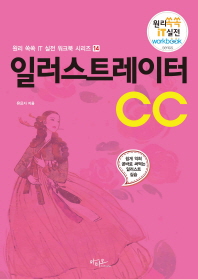
[1].png)